印象笔记Markdown是什么-印象笔记Markdown使用教程
为了提高工作和学习效率,我们经常会使用笔记类软件来梳理自己的思路,最受大家欢迎的就是印象笔记啦,不仅可以做笔记、画思维导图,还可以进行团队合作哦,同时在印象笔记中还可以创建Markdown笔记,不过很多朋友还不知道Markdown是什么,但是对于程序员朋友来说就很常见了吧,接下来小编就给大家详细介绍一下印象笔记Markdown是什么,以及怎么使用吧。
印象笔记Markdown是什么
Markdown是一种轻量标记语言,通过简单的语法,使普通文本具有一定的格式。印象笔记的Markdown拥有独立的一键新建入口,能让你双手不离键盘直接写出你想要的文字和排版,为用户提供了超高效的沉浸式写作体验。目前被越来越多的知识工作者、写作爱好者、程序员或研究员广泛使用。其常用的标记符号不超过十个;相对于更为复杂的HTML来说,Markdown十分的轻量,学习成本也不需要太多,且一旦熟悉这种语法规则,会有沉浸式编辑的效果。
印象笔记Markdown特点
1、零门槛上手快
印象笔记Markdown提供了独立的新建入口,为深度Markdown用户提供更好的效率体验。
2、丰富的语法支持
印象笔记Markdown不仅支持主流的 Markdown 语法,同时还支持多种图表、数学公式、流程图、时序图、甘特图等等。
3、多种模式切换
印象笔记Markdown提供了多种模式切换,可在预览编辑、编辑、预览模式以及演示模式下快速切换。
4、灵活的图片插入方式
网络图片、本地图片、复制剪贴板中的图片都可以插入到 Markdown 笔记中。同时支持自定义图片尺寸。
印象笔记Markdown使用教程
1、打开印象笔记,点击【首页】后可以在看到【Markdown】入口;或者点击【更多新建】也可以进到到【Markdown】中。
2、语法介绍
设置分级标题:需要设置几级标题,就在在文本前面加上几个【#】和一个空格即可;例如,【## 印象笔记Markdown】,会在右侧文本框显示出二级标题形式的【印象笔记Markdown】字样。
设置加粗:我们需要在文本两侧加上【**】,例如【**印象笔记Markdown**】,届时我们可在右侧文本框获得加粗的【印象笔记Markdown】。
设置倾斜:我们需要在文本两侧加上【*】,例如【*印象笔记Markdown*】,届时我们可在右侧文本框获得倾斜的【印象笔记Markdown】。
引用文本:只需我们在文本前面加上“>”即可将普通文本进化为引用文本。
小编推荐









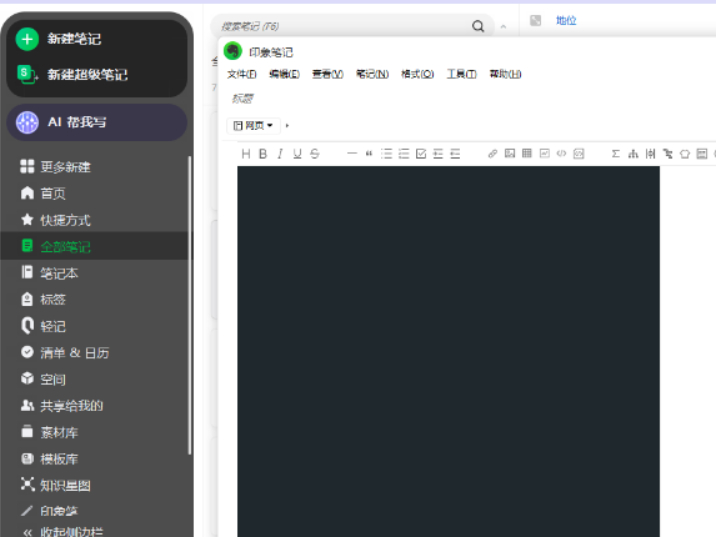






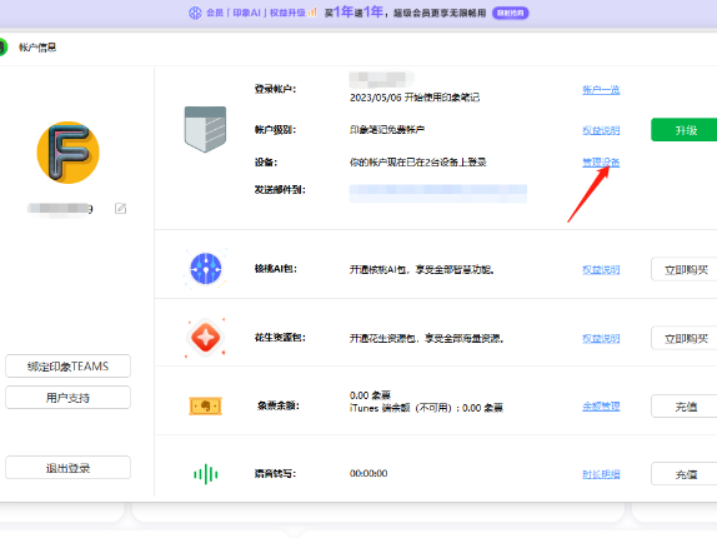














 魔兽世界:争霸艾泽拉斯
魔兽世界:争霸艾泽拉斯 植物大战僵尸2
植物大战僵尸2 QQ飞车
QQ飞车 水果忍者
水果忍者 穿越火线(CF)
穿越火线(CF) 英雄联盟
英雄联盟 热血江湖
热血江湖 穿越火线电脑版
穿越火线电脑版 魔兽世界
魔兽世界 问道
问道 《拳皇97》加强版 风云再起 模拟器
《拳皇97》加强版 风云再起 模拟器 我的世界
我的世界